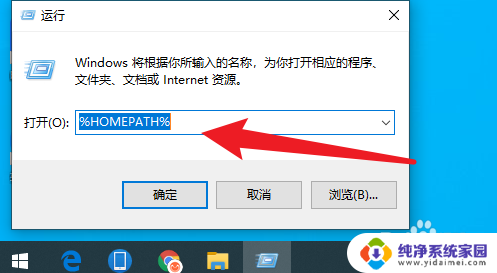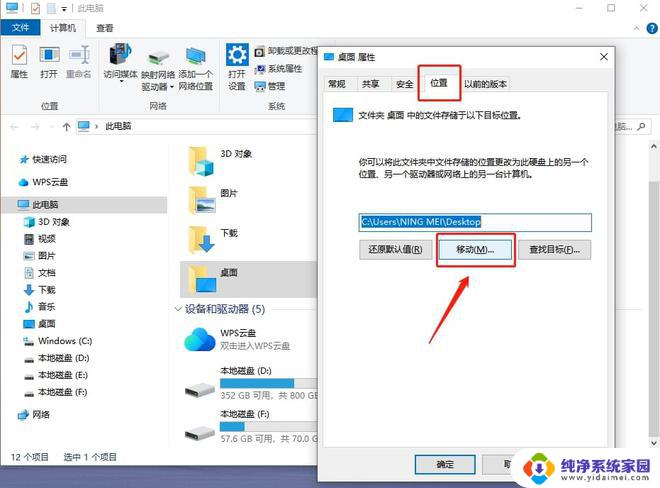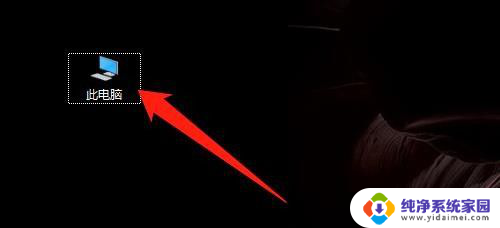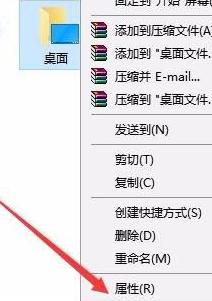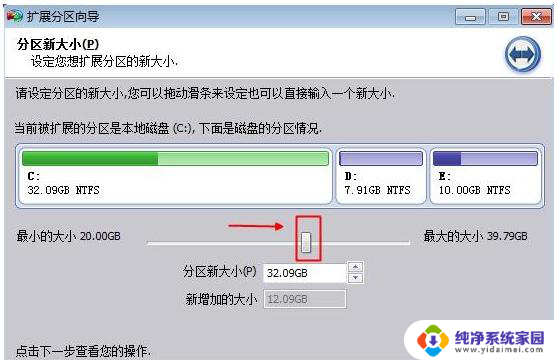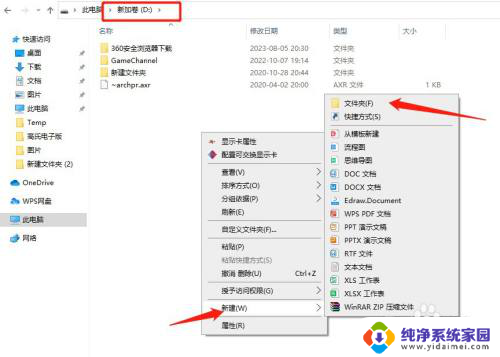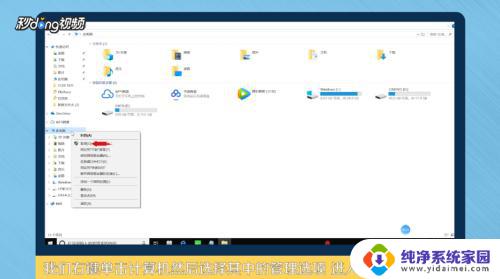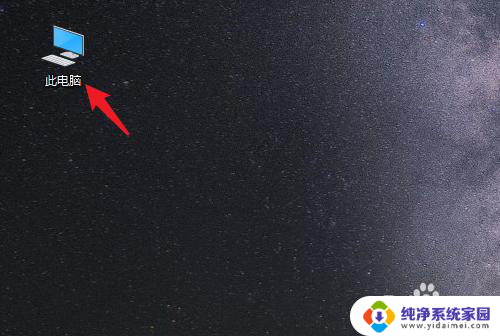d盘的东西怎么移到c盘 win10如何将D盘文件拖动到C盘
更新时间:2024-02-02 16:41:58作者:xiaoliu
在使用Windows 10操作系统时,我们常常需要将一些文件或者文件夹从D盘移动到C盘,这种操作可以帮助我们更好地管理和整理我们的电脑硬盘空间,使得电脑的运行更加高效。如何将D盘的东西移到C盘呢?在本文中我们将介绍一种简单的方法,即通过拖动的方式将D盘文件快速转移到C盘。让我们一起来看看具体的操作步骤吧!
方法如下:
1.首先打开电脑主界面,然后双击其中的“我的电脑”。电脑界面中出现新的工具框之后再进行下一步操作。

2.出现新的工具框之后,双击点击其中的“D盘”,进入新的界面之后再进行下一步操作。
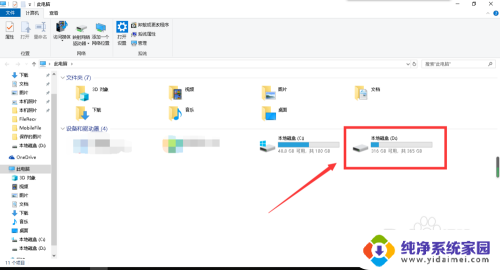
3.右键点击其中所需要转移的文件,点击“剪切”。点击之后退回我的电脑主页面,然后再进行下一步操作。
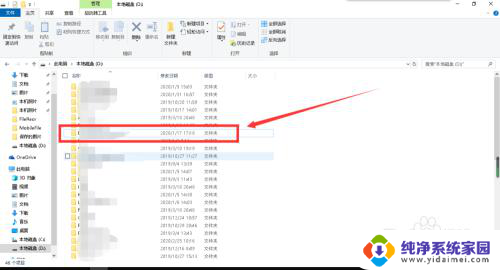
4.退回我的电脑主页面之后,进入“C盘”。在空白位置右键点击,点击“粘贴”,这样就完成了文件的转移。
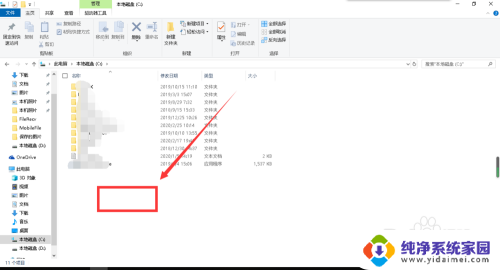
以上是如何将D盘的内容移动到C盘的全部步骤,如果你遇到了相同的问题,可以参考本文中介绍的步骤进行修复,希望对大家有所帮助。